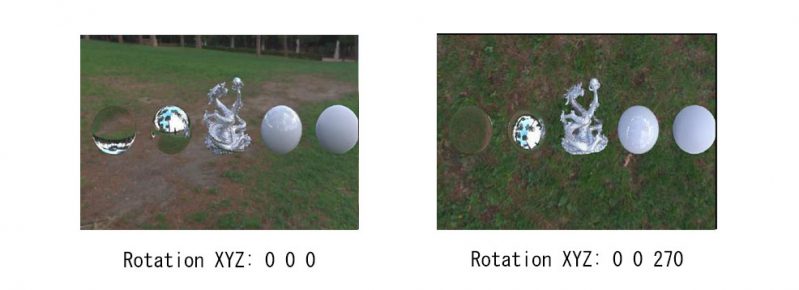IBL
IBL(Image based lighting)は、現実世界のライティングを非常に簡単に高品質にシミュレーションすることができます。シーン環境として機能する仮想球体に環境マップを投影できます。投影されたマップは、シーンを照らし、オブジェクトの表面に反射を追加するために使用されます。
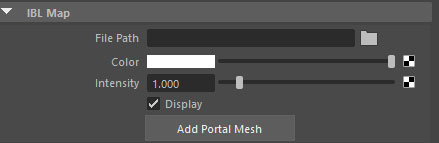
IBLを使用する
AMD Radeon ProRenderがMayaのレンダラとして設定されていることを確認します。次のいずれかの方法でRPRIBLノード追加します。
メニューバーから、Radeon ProRender → Lights → Create or Select an IBL Nodeを選択します。
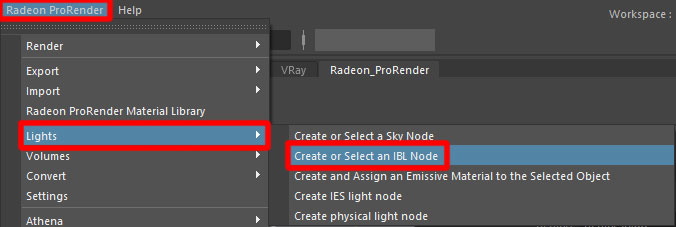
Radeon ProRenderシェルフに切り替えて、Create or Select an IBL Nodeアイコンをクリックします。
Render Settingsウィンドウを開き、Effectsタブに切り替えて、 Environmentセクションを展開し、Image Based Lightingラベル横にあるCreateをクリックします。
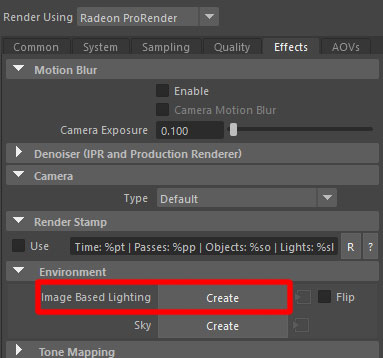
Attribute Editorで、RPRIBLShape タブに切り替えて、File Pathにテクスチャを設定します。
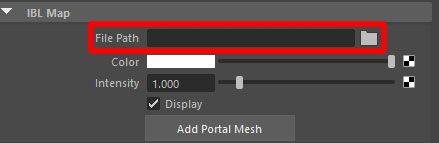
IBLのパラメータ
File Path
IBLは、モデル表面に反射または屈折される様子を光シーンに決定するために、テクスチャマップを適用します。環境テクスチャは、アーティストがシーンのリアリズムを高めることができ、レンダリング処理が軽いため、PBRで特に役立ちます。
IBLの場合、EXRまたはHDR形式の球面(360度)画像を使用することをおすすめします。ただし、ProRenderは、JPGやBMPなどのLDRイメージもサポートしています。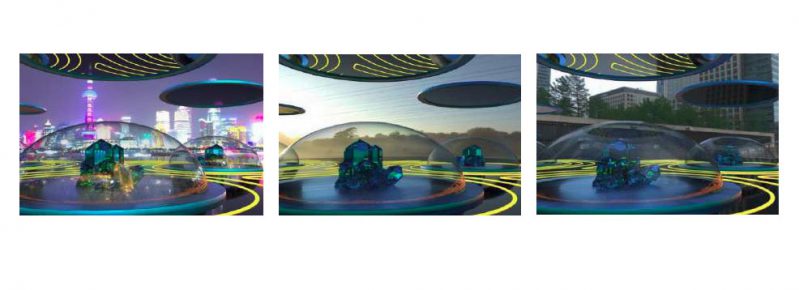
Intensity/ 強度
IBLの明るさです。シーンの色、反射、影にも影響します。
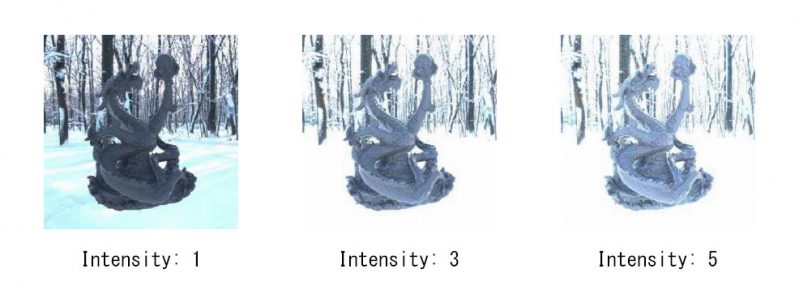
Display/ 表示
バックプレート画像の可視性を制御します。背景の非表示にしてもシーンの照明と反射には影響しないことに注意してください。
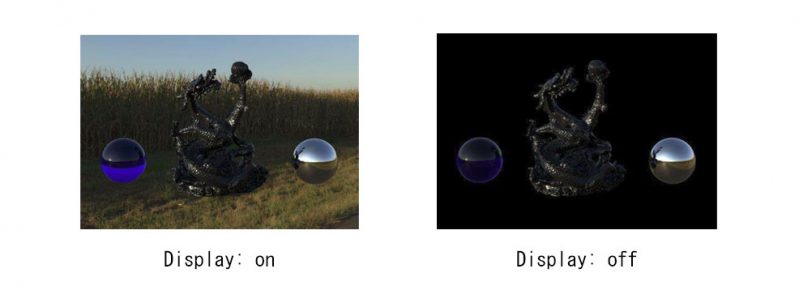
Add Portal Mesh/ポータルメッシュの追加
Add Portal Meshは、シーン内のポータルとして機能するメッシュを定義します。Add Portal Meshボタンを押した後にPortal lightとして定義したいメッシュを選択することで追加することができます。詳細は、「Portal Light」のセクションを参照してください。
IBLの移動、回転、スケール
IBLの球体は非常に大きいため、論理的に移動、拡大縮小することはできません。しかし、他のライトと同様に回転はできます。